• مسجل في: حلول إدارة بيانات الجهاز • حلول مجربة
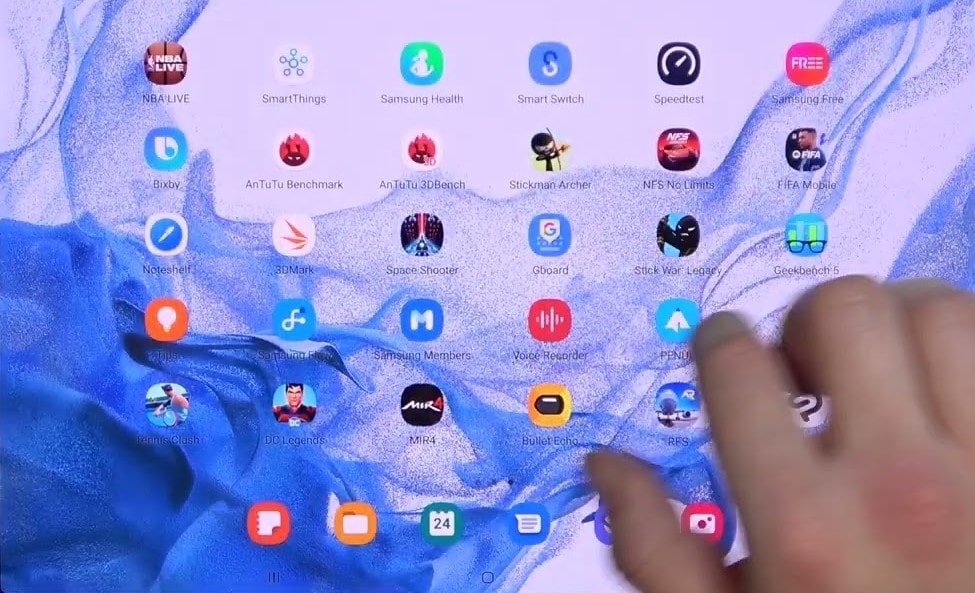
عند محاولة زيادة الإيرادات، غالبًا ما يملأ مصنعو الهواتف الذكية والأجهزة اللوحية مثل Samsung أجهزتهم ببرامج bloatware والتطبيقات العشوائية التي لا يحتاجها أحد أو يستخدمها. بالإضافة إلى ذلك، نظرًا لأن الأشخاص يستخدمون هذه الأجهزة، فإنهم يضيفون باستمرار تطبيقات جديدة غالبًا ما ينسون إزالتها عندما لا يعودون بحاجة إليها.
يتسبب في بطء الهواتف والأجهزة اللوحية، ويمتلئ بالملفات غير المرغوب فيها والبرامج غير الضرورية. لفهم هذا بشكل أفضل، يمكنك مقارنته بتناول الطعام باستمرار وعدم ممارسة الرياضة مطلقًا.
لهذا السبب إلغاء تثبيت التطبيقات من أجهزة Samsung اللوحية والأجهزة الأخرى، مثل الهواتف الذكية، أمر ضروري. إذا كنت تبحث أيضًا عن مزيد من التفاصيل حول إدارة هواتف Samsung أو جهازك اللوحي، فيمكنك التحقق تنزيل البرامج أو Data recovery للاستكشاف. الآن، دعنا نقرأ أدناه للتعلم كيفية حذف التطبيقات على أجهزة Samsung اللوحية دون ترك أي ملفات غير مهمة وحطام خلفك.
- الجزء 1. لماذا تحذف التطبيقات على Samsung Tablet
- الجزء 2. كيفية حذف التطبيقات على Samsung Tablet مباشرة عبر الرمز
- الجزء 3. كيفية حذف التطبيقات على Samsung Tablet عبر الإعدادات
- الجزء 4. كيفية حذف التطبيقات على Samsung Tablet عبر تطبيق جهة خارجية

- الجزء 5. إدارة تطبيقات Samsung يدويًا مقابل استخدام أداة جهة خارجية لإدارة البيانات
- الجزء 6. نصائح إدارة البيانات الإضافية
الجزء 1. لماذا تحذف التطبيقات على Samsung Tablet
مع زيادة عدد التطبيقات التي تضيفها إلى الجهاز، ينخفض أداؤه، وقد يشعر الكمبيوتر اللوحي الخاص بك من Samsung بالبطء وعدم الاستجابة. علاوة على ذلك، نظرًا لأن المستخدم العادي لديه أكثر من 40 تطبيقًا، يستخدم نصفه بالكاد، فمن المفهوم لماذا تبدأ معظم الأجهزة في المعاناة بعد فترة.
غالبًا ما ينسى الأشخاص التطبيقات التي يمتلكونها، بل ويذهبون إلى حد تثبيت تطبيقات مماثلة من جهات تصنيع مختلفة وإضافة إلى المشكلة. لهذا السبب من الضروري حذف التطبيقات على أجهزة Samsung اللوحية.
يعد إلغاء تثبيت التطبيقات من جهاز Samsung اللوحي أيضًا طريقة رائعة لبث حياة جديدة في جهازك القديم. ستزداد مساحة التخزين لديك، ولن تمتلئ ذاكرة الوصول العشوائي، وسيستعيد جهازك بعضًا من أدائه. فكر في الأمر على أنه تفريغ شاحنة، والتي يمكن بلا شك أن تسير بشكل أسرع إذا لم يكن بها مقطورة كاملة للعناصر.
الجزء 2. كيفية حذف التطبيقات على Samsung Tablet مباشرة عبر الرمز
إذا كنت تتساءل عن كيفية حذف التطبيقات من جهاز Samsung اللوحي، فسيسعدك معرفة أن هناك طرقًا متعددة للتعامل مع هذا الأمر. إحدى الطرق هي القيام بذلك على الصفحة الرئيسية مباشرة عبر رمز. إنها طريقة ممتازة للتعامل مع عدد قليل من التطبيقات وهي صديقة للمبتدئين. إليك كيفية القيام بذلك:
- الخطوة 1: اضغط لفترة طويلة على التطبيق الذي تريد إلغاء تثبيته.
- الخطوة 2: حدد إلغاء > OK.
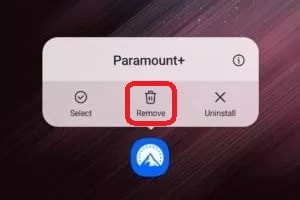
هذا كل شيء. اي شخص يستطيع فعله. إذا كان لديك تطبيق أو تطبيقان تريد إزالتهما، فقد تكون هذه طريقة رائعة للتعامل معه. ومع ذلك، قد يترك ملفات غير مهمة يمكن أن تبطئ جهاز Samsung اللوحي بمرور الوقت.
الجزء 3. كيفية حذف التطبيقات على Samsung Tablet عبر الإعدادات
هناك طريقة أخرى لإلغاء تثبيت التطبيقات من جهاز Samsung اللوحي وهي عبر إعدادات الجهاز اللوحي. قد يكون الأمر صعبًا بعض الشيء بالنسبة للمستخدمين الجدد، لكننا كتبنا دليلاً كاملاً يمكنك الاطلاع عليه أدناه. فيما يلي كيفية حذف التطبيقات على أجهزة Samsung اللوحية عبر الإعدادات:
- الخطوة 1: افتح إعدادات الجهاز اللوحي بالنقر فوق الإعدادات .
- الخطوة 2: قم بالتمرير حتى تجد Apps، أو اكتبه في شريط البحث وانقر فوقه.
- الخطوة 3: اختر التطبيق الذي تريد إلغاء تثبيته > إلغاء > OK.
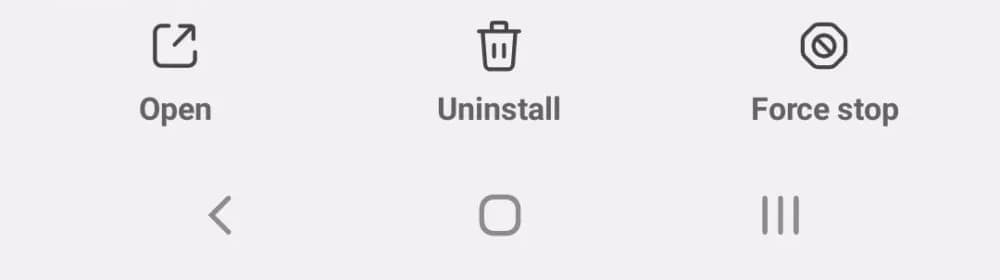
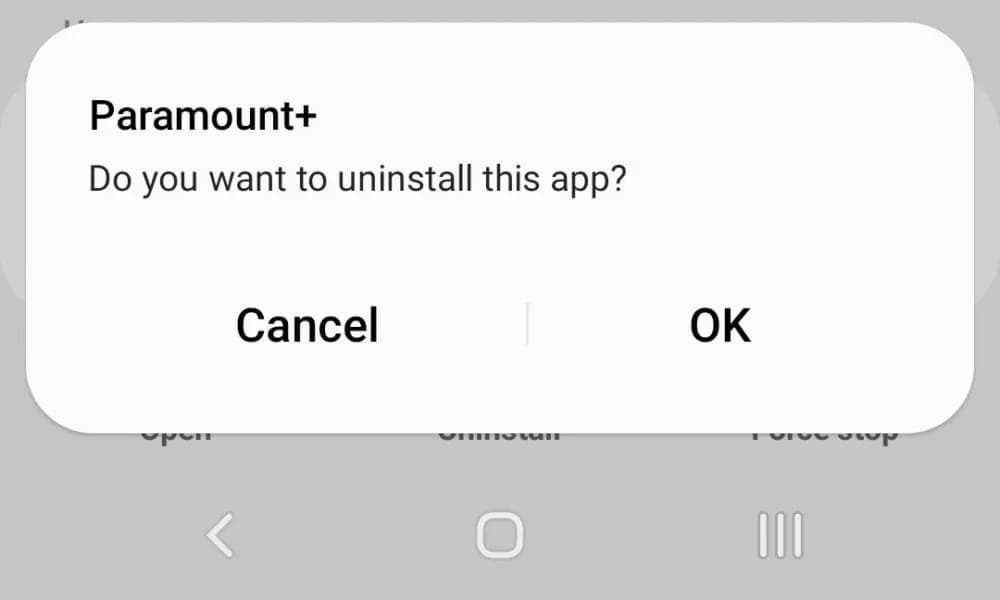
حذف التطبيقات على أجهزة Samsung اللوحية من خلال الإعدادات ليس متاحًا للجميع، وقد يواجه المبتدئين وقتًا عصيبًا. علاوة على ذلك، فإنه ليس قابلاً للتطبيق إذا كان لديك عدة تطبيقات تريد إزالتها، حيث سيتعين عليك إجراء كل تطبيق على حدة.
لحسن الحظ، هناك طرق أخرى، مثل استخدام تطبيق جهة خارجية يمكنه التعامل مع كل جانب من جوانب إدارة تطبيقات Samsung ويتضمن ميزات أخرى متنوعة. اقرأ مسبقًا لمعرفة المزيد حول استخدام تطبيقات الجهات الخارجية لإلغاء تثبيت التطبيقات على جهاز Samsung اللوحي.
الجزء 4. كيفية حذف التطبيقات على Samsung Tablet عبر تطبيق جهة خارجية
يعد إلغاء تثبيت التطبيقات يدويًا على أجهزة Samsung اللوحية طريقة واحدة فقط للتعامل مع bloatware واستعادة مساحة التخزين الثمينة لديك. توجد أيضًا تطبيقات الجهات الخارجية التي يمكنها التعامل مع حذف التطبيقات على أجهزة Samsung اللوحية، أحدها هو Wondershare Dr.Fone.
إذا كنت تتساءل عن كيفية حذف التطبيقات على أجهزة Samsung اللوحية مع تطبيقات الجهات الخارجية مثل Wondershare Dr.Fone، فهذا ما عليك القيام به:
- الخطوة 1: قم بتشغيل Wondershare Dr.Fone على جهاز الكمبيوتر الخاص بك.

- الخطوة 2: قم بتوصيل جهاز Samsung اللوحي بجهاز الكمبيوتر عبر كابل USB.
- الخطوة 3: اتبع الخطوات لتمكين تصحيح أخطاء USB على الجهاز اللوحي. (للاستخدام الأول فقط.)
- الخطوة 4: اذهب إلى Apps علامة التبويب في الجزء العلوي من Wondershare Dr.Fone.

- الخطوة 5: حدد التطبيقات التي تريد إزالتها > إلغاء > نعم.
لن تترك التطبيقات التي تزيلها عبر Wondershare Dr.Fone أي أجزاء أو ملفات متبقية وستتم إزالتها تمامًا من جهاز Samsung اللوحي دون ترك أي حطام.
الجزء 5. إدارة تطبيقات Samsung يدويًا مقابل استخدام أداة جهة خارجية لإدارة البيانات
يعد إلغاء تثبيت التطبيقات يدويًا من أجهزة Samsung اللوحية طريقة جيدة لإدارة تطبيقات جهازك اللوحي. ومع ذلك، مع وجود المستخدم العادي الذي يمتلك أكثر من 40 تطبيقًا والعديد من المستخدمين الآخرين لديهم المزيد، يمكن أن تكون العملية بطيئة ومحبطة. يجب عليك إزالة كل تطبيق على حدة، والبحث في الإعدادات واختياره وتنظيفه.
علاوة على ذلك، لا يؤدي هذا غالبًا إلى إزالة كل شيء ويمكن أن يترك الملفات والمجلدات المتبقية. على الرغم من أنها ليست صفقة كبيرة، إلا أن هذه الملفات المتبقية والحطام يمكن أن تتجمع بمرور الوقت، مما يؤثر على أداء جهاز Samsung اللوحي ويؤدي إلى إبطائه.
من ناحية أخرى، يمكن أن يكون استخدام أدوات الجهات الخارجية لإدارة بياناتك وإلغاء تثبيت التطبيقات من جهاز Samsung اللوحي أسهل بكثير. العديد من هذه الأدوات لديها وظائف أكثر بكثير من مجرد التعامل مع التطبيقات غير المرغوب فيها. غالبًا ما تحتوي أيضًا على واجهات سهلة الاستخدام وهي بسيطة بشكل لا يصدق لكنها فعالة، على عكس تطبيق الإعدادات الأصلي، والذي يمكن أن يمثل تحديًا للمبتدئين.
بالإضافة إلى ذلك، فإن استخدام تطبيق مثل Wondershare Dr.Fone يضمن إزالة التطبيقات تمامًا دون ترك أي خردة أو حطام خلفها. يتمتع بواجهة ممتازة حتى للمبتدئين يمكنهم التنقل والتعامل مع التطبيقات غير المرغوب فيها والتطبيقات bloatware بسرعة وكفاءة.
الجزء 6. نصائح إدارة البيانات الإضافية
يعد استخدام تطبيق جهة خارجية لإدارة تطبيقات الهاتف أو الجهاز اللوحي جانبًا واحدًا فقط من هذه الأدوات. يحتوي العديد منهم على ميزات أخرى يمكن أن تكون دائمًا في متناول اليد. على سبيل المثال، Wondershare's Wondershare Dr.Fone مفيد في النسخ الاحتياطي للبيانات واستعادتها، ويمكنك استخدامه لأكثر من مجرد إلغاء تثبيت التطبيقات من جهاز Samsung اللوحي.
يمكنك الاستفادة من ميزات Wondershare Dr.Fone القوية لإدارة ملفات الوسائط والبيانات الاجتماعية والرسائل وجهات الاتصال. يوجد حل نسخ احتياطي مدمج بالداخل، ويمكنك إجراء نسخ احتياطي سريع لبياناتك من الجهاز اللوحي إلى الكمبيوتر الشخصي. يعد القيام بذلك أمرًا ضروريًا لأن جهازك اللوحي قد يتوقف عن العمل، أو قد تسقطه وتكسره عن طريق الخطأ.
يتيح لك Wondershare Dr.Fone أيضًا إدارة الإشعارات على جهاز الكمبيوتر أثناء شحن الجهاز اللوحي واستيراد جهات الاتصال من iCloud ونقل الملفات من iTunes وما إلى ذلك. ستتمتع بالتحكم الكامل في جهازك اللوحي بالكامل.
هذا هو بالضبط سبب فاعلية تطبيقات الجهات الخارجية مثل Wondershare Dr.Fone. لهذا السبب يستخدمها الكثير من الأشخاص للتعامل مع عمليات تشغيل هواتفهم الذكية أو الأجهزة اللوحية.
الاستنتاج
تأتي العديد من الهواتف الذكية والأجهزة اللوحية محملة مسبقًا ببرامج bloatware، ومع قيام الأشخاص بتثبيت تطبيقات جديدة باستمرار، ينخفض أداؤها بمرور الوقت.
لحسن الحظ، يمكنك إزالة هذه التطبيقات يدويًا لتحسين أداء الجهاز أو استخدام تطبيق جهة خارجية للتعامل معه. قد تكون إزالتها يدويًا أمرًا بسيطًا بالنسبة للمستخدمين المتقدمين، ولكن قد يواجه المبتدئين صعوبات في البحث عن الإعدادات، ولهذا السبب غالبًا ما تكون أدوات الجهات الخارجية أفضل، لذلك إذا كنت تبحث عن طريقة أكثر فاعلية لإدارة تطبيقات Android، فيمكنك التحقق هنا من توصيتنا بالأعلى مديري سطح مكتب Android.
إحدى هذه الأدوات هي Wondershare Dr.Fone. من خلال واجهة بسيطة وسهلة الاستخدام وميزات ممتازة تمنحك تحكمًا كاملاً في جهاز Samsung اللوحي الخاص بك، يجعل Wondershare Dr.Fone إلغاء تثبيت التطبيقات من أجهزة Samsung اللوحية قطعة من الكعكة.